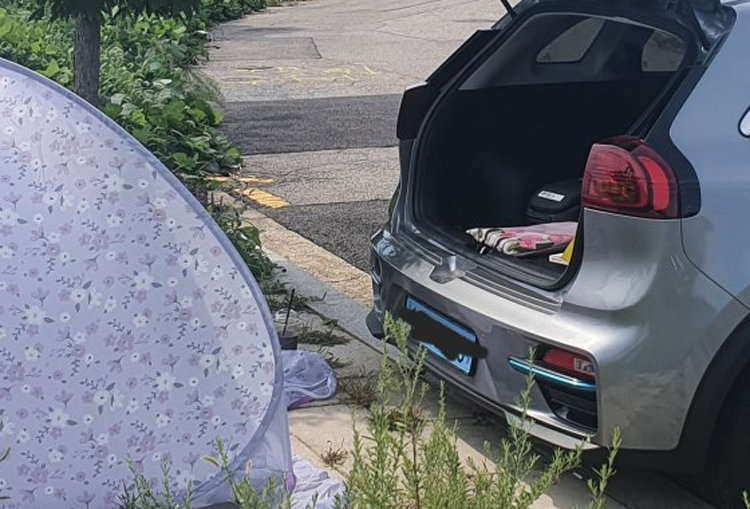[IT애정남] 그래픽 드라이버 업데이트 하면 정말로 성능이 향상?
동아닷컴
입력 2018-09-11 18:48 수정 2018-09-11 18:53
IT 전반에 관한 의문, 혹은 제품 선택 고민이 있는 네티즌의 문의 사항을 해결해드리는 'IT애정남'입니다. 이번 문의는 PC 시스템의 장치 드라이버(driver) 관련 문의군요. 장치 드라이버란 특정 하드웨어의 구동 정보가 담긴 프로그램으로, 특히 PC에 설치한 새로운 하드웨어를 이용하기 위해선 꼭 설치해야 하죠. 특히 PC용 그래픽카드의 드라이버는 게임의 호환성이나 구동 성능에도 영향을 미칩니다. choirunxxxx님이 보내주신 내용은 다음과 같습니다.
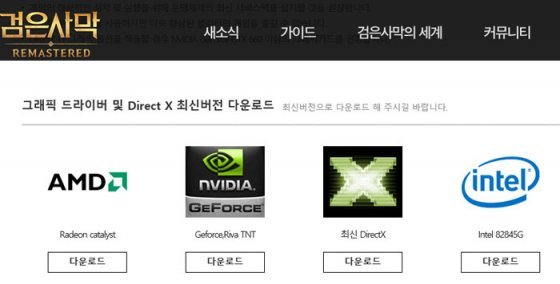 검은사막 홈페이지에 기재된 그래픽카드 드라이버 안내(출처=IT동아)
검은사막 홈페이지에 기재된 그래픽카드 드라이버 안내(출처=IT동아)
안녕하세요. 궁금한 점이 있어 이렇게 메일을 드립니다. 6개월 전에 가성비가 좋다는 라이젠3 2200G 컴퓨터를 사서 게임용으로 쓰고 있습니다. 주로 하는 게임은 오버워치 / 문명6 / 검은사막 이고요. 100% 만족은 아니지만 가격에 비해 쓸만한 거 같습니다.
근데 지난달 검은사막 리마스터 업데이트 후에 가끔 오류 메시지가 나오면서 튕기는 경우가 있습니다. 다른 게임들은 괜찮고요. 게시판 검색해보니 그래픽카드 드라이버 업데이트 하면 괜찮아질 수도 있다고 하는데, 예전에 그래픽카드 드라이버 깔다가 시스템 먹통이 된 적이 있어서 좀 꺼려지네요. 그냥 업데이트 안하고 쓰는 방법은 없을까요? 그리고 그래픽카드 드라이버 업데이트하면 다른 게임들도 성능이 더 좋아지나요?
그래픽카드 드라이버 버전에 따른 게임 구동 성능의 차이
안녕하세요. IT동아입니다. AMD 라이젠3 2200G 등의 레이븐릿지 계열 라이젠 프로세서는 내장 그래픽의 성능이 우수한 게 특징이죠. 별도 그래픽카드 추가 없이 게임을 즐기고자 하는 알뜰파 게이머들이 선호합니다. 질문자님이 어떤 그래픽카드를 쓰시는 지는 모르겠지만 아마 라이젠3 2200G에 포함된 라데온 베가 내장 그래픽카드를 쓰고 있으신 것으로 추정됩니다.
그리고 그래픽카드 드라이버 업데이트는 최신 버전이 나올 때마다 되도록 해 주는 것이 좋습니다. 요즘의 그래픽카드 드라이버는 단순히 하드웨어를 구동하는 것이 그치지 않고, 최신 게임들의 호환성이나 구동 성능을 높여주는 코드가 포함되어 업데이트 되기 때문이죠. 특히 라데온 시리즈는 드라이버 버전에 따라 게임 구동 성능의 차이가 상당한 편입니다.
마침 IT동아 사내에서 이용하는 라이젠5 2400G 시스템(그래픽카드는 에이수스 생산 라데온 RX560)이 있어서 간단한 테스트를 해봤습니다. 파이널판타지15 윈도우 버전을 기반으로 PC의 게임 성능을 평가해주는 ‘파이널판타지15 벤치마크’를 구동, 옛 버전과 최신 버전 드라이버를 각각 설치한 상태에서의 성능 차이가 어느 정도 나는지를 확인해 보죠(구동 품질 High Quality, 화면 해상도 1920 x 1080).
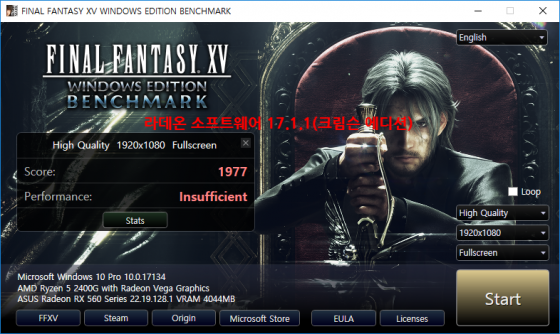 드라이버 버전 17.1.1에서 테스트 한 결과(출처=IT동아)
드라이버 버전 17.1.1에서 테스트 한 결과(출처=IT동아)
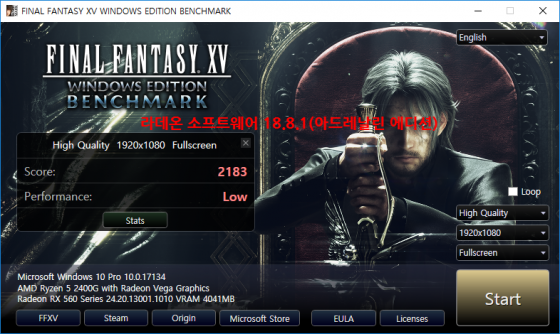 드라이버 버전 18.8.1에서 테스트 한 결과(출처=IT동아)
드라이버 버전 18.8.1에서 테스트 한 결과(출처=IT동아)
구동 결과, 에이수스 그래픽카드 패키지에 포함된 기본 드라이버인 2017년 4월자 라데온 소프트웨어 17.1.1(크림슨 에디션)를 설치한 상태에서 구동했을 때는 1977점, AMD 홈페이지에서 받은 2018년 8월자 최신 드라이버인 라데온 소프트웨어 18.8.1(아드레날린 에디션)을 설치한 상태에서 구동했을 때는 2183점이 나왔습니다. 약 10%의 성능 향상인데, 이 정도면 충분히 업데이트 할 만한 가치가 있습니다. 10% 정도 더 고성능인 그래픽카드를 사려면 몇 만원은 더 줘야 하니까요.
오류 걱정된다면 기존 드라이버 삭제 후 새 드라이버 설치
그런데, 질문자님의 경우는 예전에 그래픽카드 드라이버 업데이트를 하다가 어딘가 등록정보가 꼬였는지, 오류가 발생해서 시스템 먹통이 된 적이 있다고 하셨습니다. 사실 저도 예전에 비슷한 일이 발생해서 결국 시스템을 초기화 한 적이 있지요. 너무나 번거롭고 귀찮은 일이죠. 이런 사고를 방지하기 위해서는 되도록 이전에 설치되어 있던 드라이버를 깨끗하게 삭제한 뒤에 새 드라이버를 설치하는 것이 좋습니다.
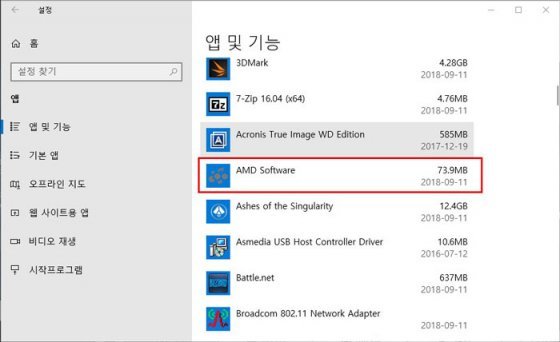 윈도우10에서 기존 드라이버 제거하기(출처=IT동아)
윈도우10에서 기존 드라이버 제거하기(출처=IT동아)
요즘 나오는 엔비디아나 AMD의 그래픽 드라이버는 새로운 버전을 설치하면 자동으로 기존 버전을 제거한 뒤 프로세스를 진행합니다만, 그래도 불안하다면 미리 시작 메뉴 -> 설정 -> 앱(윈도우10 기준)으로 이동해서 기존의 드라이버를 수동으로 삭제해 주세요. 그 후에 새 드라이버를 설치하면 됩니다.
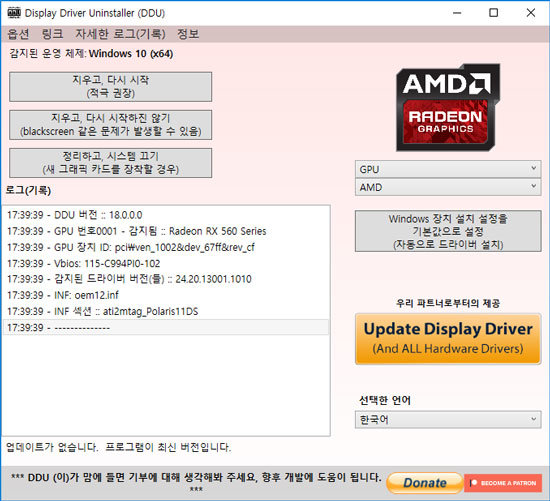 그래픽 드라이버 완전 삭제 소프트웨어인 DDU(Display Driver Uninstaller)(출처=IT동아)
그래픽 드라이버 완전 삭제 소프트웨어인 DDU(Display Driver Uninstaller)(출처=IT동아)
다만, 내부 등록정보가 심하게 꼬이거나 다른 프로그램과의 충돌이 일어나는 시스템의 경우는 이런 방법으로 드라이버 제거를 하다가 실패하기도 합니다. 이 때는 그래픽 드라이버 완전 제거 소프트웨어인 DDU(Display Driver Uninstaller)의 이용을 권합니다. 무료 소프트웨어라 포탈 사이트 검색을 하다 보면 쉽게 찾을 수 있습니다. 참고로 2018년 9월 현재 DDU의 최신 버전은 18.0.0.0 입니다. 위와 같은 과정을 거쳐 늘 시스템 성능을 최상으로 유지하시길 바랍니다.
'IT애정남'은 IT제품의 선택, 혹은 사용 과정에서 고민을 하고 있는 독자님들에게 직접적인 도움이 되고자 합니다. PC, 스마트폰, 카메라, AV기기, 액세서리 등 어떤 분야라도 '애정'을 가지고 맞춤형 상담을 제공함과 동시에 이를 기사화하여 모든 독자들과 노하우를 공유할 예정입니다. 도움을 원하시는 분은 IT동아 앞으로 메일(pengo@itdonga.com)을 주시길 바랍니다. 사연이 채택되면 답장을 드리도록 하겠습니다.
동아닷컴 IT전문 김영우 기자 pengo@donga.com
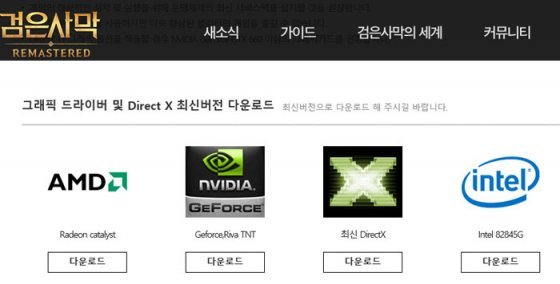 검은사막 홈페이지에 기재된 그래픽카드 드라이버 안내(출처=IT동아)
검은사막 홈페이지에 기재된 그래픽카드 드라이버 안내(출처=IT동아)근데 지난달 검은사막 리마스터 업데이트 후에 가끔 오류 메시지가 나오면서 튕기는 경우가 있습니다. 다른 게임들은 괜찮고요. 게시판 검색해보니 그래픽카드 드라이버 업데이트 하면 괜찮아질 수도 있다고 하는데, 예전에 그래픽카드 드라이버 깔다가 시스템 먹통이 된 적이 있어서 좀 꺼려지네요. 그냥 업데이트 안하고 쓰는 방법은 없을까요? 그리고 그래픽카드 드라이버 업데이트하면 다른 게임들도 성능이 더 좋아지나요?
그래픽카드 드라이버 버전에 따른 게임 구동 성능의 차이
안녕하세요. IT동아입니다. AMD 라이젠3 2200G 등의 레이븐릿지 계열 라이젠 프로세서는 내장 그래픽의 성능이 우수한 게 특징이죠. 별도 그래픽카드 추가 없이 게임을 즐기고자 하는 알뜰파 게이머들이 선호합니다. 질문자님이 어떤 그래픽카드를 쓰시는 지는 모르겠지만 아마 라이젠3 2200G에 포함된 라데온 베가 내장 그래픽카드를 쓰고 있으신 것으로 추정됩니다.
그리고 그래픽카드 드라이버 업데이트는 최신 버전이 나올 때마다 되도록 해 주는 것이 좋습니다. 요즘의 그래픽카드 드라이버는 단순히 하드웨어를 구동하는 것이 그치지 않고, 최신 게임들의 호환성이나 구동 성능을 높여주는 코드가 포함되어 업데이트 되기 때문이죠. 특히 라데온 시리즈는 드라이버 버전에 따라 게임 구동 성능의 차이가 상당한 편입니다.
마침 IT동아 사내에서 이용하는 라이젠5 2400G 시스템(그래픽카드는 에이수스 생산 라데온 RX560)이 있어서 간단한 테스트를 해봤습니다. 파이널판타지15 윈도우 버전을 기반으로 PC의 게임 성능을 평가해주는 ‘파이널판타지15 벤치마크’를 구동, 옛 버전과 최신 버전 드라이버를 각각 설치한 상태에서의 성능 차이가 어느 정도 나는지를 확인해 보죠(구동 품질 High Quality, 화면 해상도 1920 x 1080).
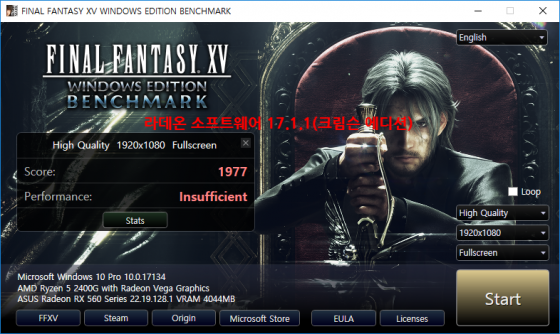 드라이버 버전 17.1.1에서 테스트 한 결과(출처=IT동아)
드라이버 버전 17.1.1에서 테스트 한 결과(출처=IT동아)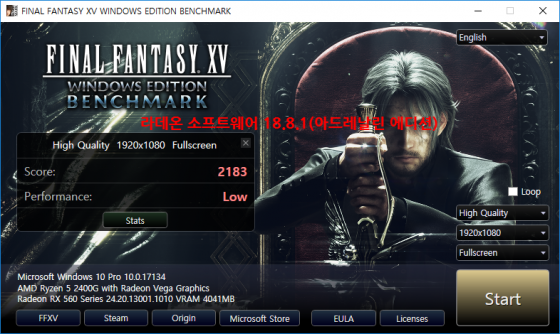 드라이버 버전 18.8.1에서 테스트 한 결과(출처=IT동아)
드라이버 버전 18.8.1에서 테스트 한 결과(출처=IT동아)구동 결과, 에이수스 그래픽카드 패키지에 포함된 기본 드라이버인 2017년 4월자 라데온 소프트웨어 17.1.1(크림슨 에디션)를 설치한 상태에서 구동했을 때는 1977점, AMD 홈페이지에서 받은 2018년 8월자 최신 드라이버인 라데온 소프트웨어 18.8.1(아드레날린 에디션)을 설치한 상태에서 구동했을 때는 2183점이 나왔습니다. 약 10%의 성능 향상인데, 이 정도면 충분히 업데이트 할 만한 가치가 있습니다. 10% 정도 더 고성능인 그래픽카드를 사려면 몇 만원은 더 줘야 하니까요.
오류 걱정된다면 기존 드라이버 삭제 후 새 드라이버 설치
그런데, 질문자님의 경우는 예전에 그래픽카드 드라이버 업데이트를 하다가 어딘가 등록정보가 꼬였는지, 오류가 발생해서 시스템 먹통이 된 적이 있다고 하셨습니다. 사실 저도 예전에 비슷한 일이 발생해서 결국 시스템을 초기화 한 적이 있지요. 너무나 번거롭고 귀찮은 일이죠. 이런 사고를 방지하기 위해서는 되도록 이전에 설치되어 있던 드라이버를 깨끗하게 삭제한 뒤에 새 드라이버를 설치하는 것이 좋습니다.
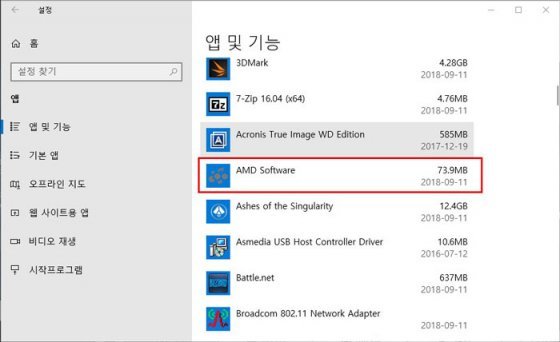 윈도우10에서 기존 드라이버 제거하기(출처=IT동아)
윈도우10에서 기존 드라이버 제거하기(출처=IT동아)요즘 나오는 엔비디아나 AMD의 그래픽 드라이버는 새로운 버전을 설치하면 자동으로 기존 버전을 제거한 뒤 프로세스를 진행합니다만, 그래도 불안하다면 미리 시작 메뉴 -> 설정 -> 앱(윈도우10 기준)으로 이동해서 기존의 드라이버를 수동으로 삭제해 주세요. 그 후에 새 드라이버를 설치하면 됩니다.
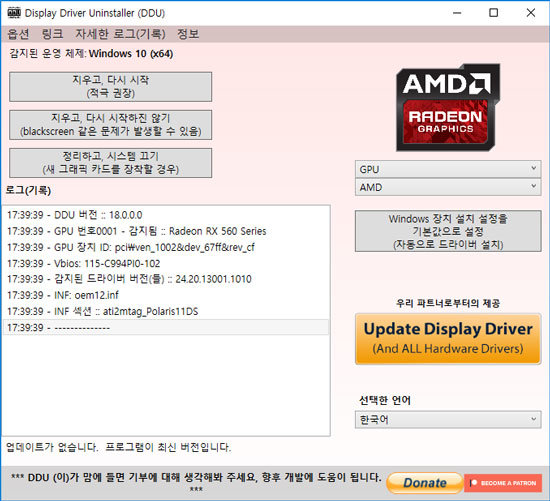 그래픽 드라이버 완전 삭제 소프트웨어인 DDU(Display Driver Uninstaller)(출처=IT동아)
그래픽 드라이버 완전 삭제 소프트웨어인 DDU(Display Driver Uninstaller)(출처=IT동아)다만, 내부 등록정보가 심하게 꼬이거나 다른 프로그램과의 충돌이 일어나는 시스템의 경우는 이런 방법으로 드라이버 제거를 하다가 실패하기도 합니다. 이 때는 그래픽 드라이버 완전 제거 소프트웨어인 DDU(Display Driver Uninstaller)의 이용을 권합니다. 무료 소프트웨어라 포탈 사이트 검색을 하다 보면 쉽게 찾을 수 있습니다. 참고로 2018년 9월 현재 DDU의 최신 버전은 18.0.0.0 입니다. 위와 같은 과정을 거쳐 늘 시스템 성능을 최상으로 유지하시길 바랍니다.
'IT애정남'은 IT제품의 선택, 혹은 사용 과정에서 고민을 하고 있는 독자님들에게 직접적인 도움이 되고자 합니다. PC, 스마트폰, 카메라, AV기기, 액세서리 등 어떤 분야라도 '애정'을 가지고 맞춤형 상담을 제공함과 동시에 이를 기사화하여 모든 독자들과 노하우를 공유할 예정입니다. 도움을 원하시는 분은 IT동아 앞으로 메일(pengo@itdonga.com)을 주시길 바랍니다. 사연이 채택되면 답장을 드리도록 하겠습니다.
동아닷컴 IT전문 김영우 기자 pengo@donga.com
비즈N 탑기사
 김숙 “내 건물서 거주+월세 수입 생활이 로망”
김숙 “내 건물서 거주+월세 수입 생활이 로망” “20억 받으면서 봉사라고?”…홍명보 감독 발언에 누리꾼 ‘부글’
“20억 받으면서 봉사라고?”…홍명보 감독 발언에 누리꾼 ‘부글’ 세계적 유명 모델이 왜 삼성역·편의점에…“사랑해요 서울” 인증샷
세계적 유명 모델이 왜 삼성역·편의점에…“사랑해요 서울” 인증샷 “사람 치아 나왔다” 5000원짜리 고기 월병 먹던 中여성 ‘경악’
“사람 치아 나왔다” 5000원짜리 고기 월병 먹던 中여성 ‘경악’ “모자로 안가려지네”…박보영, 청순한 미모로 힐링 여행
“모자로 안가려지네”…박보영, 청순한 미모로 힐링 여행- 엄마 편의점 간 사이 ‘탕’…차에 둔 권총 만진 8살 사망
- 8시간 후 자수한 음주 뺑소니 가해자…한문철 “괘씸죄 적용해야”
- 교보생명, 광화문글판 가을편 새단장…윤동주 ‘자화상’
- 힐러리 “내가 못 깬 유리천장, 해리스가 깨뜨릴 것”
- ‘SNS 적극 활동’ 고현정…“너무 자주 올려 지겨우시실까봐 걱정”
 [머니 컨설팅]금리 인하기, 상업용 부동산 투자 주목해야
[머니 컨설팅]금리 인하기, 상업용 부동산 투자 주목해야 금값, 올들어 33% 치솟아… 내년 3000달러 넘을 수도
금값, 올들어 33% 치솟아… 내년 3000달러 넘을 수도 [단독]배달주문 30% 늘때 수수료 3배로 뛰어… “배달영업 포기”
[단독]배달주문 30% 늘때 수수료 3배로 뛰어… “배달영업 포기” 주도주 없는 증시, ‘경영권 분쟁’이 테마주로… 급등락 주의보
주도주 없는 증시, ‘경영권 분쟁’이 테마주로… 급등락 주의보 “두바이 여행한다면 체크”…두바이 피트니스 챌린지
“두바이 여행한다면 체크”…두바이 피트니스 챌린지- 청력 손실, 치매 외 파킨슨병과도 밀접…보청기 착용하면 위험 ‘뚝’
- “오후 5시 영업팀 회의실 예약해줘”…카카오, 사내 AI 비서 ‘버디’ 공개
- “20억 받으면서 봉사라고?”…홍명보 감독 발언에 누리꾼 ‘부글’
- 일상생활 마비 손목 증후군, 당일 수술로 잡는다!
- [고준석의 실전투자]경매 후 소멸하지 않는 후순위 가처분 꼼꼼히 살펴야


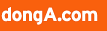







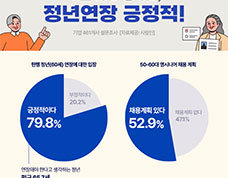

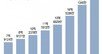





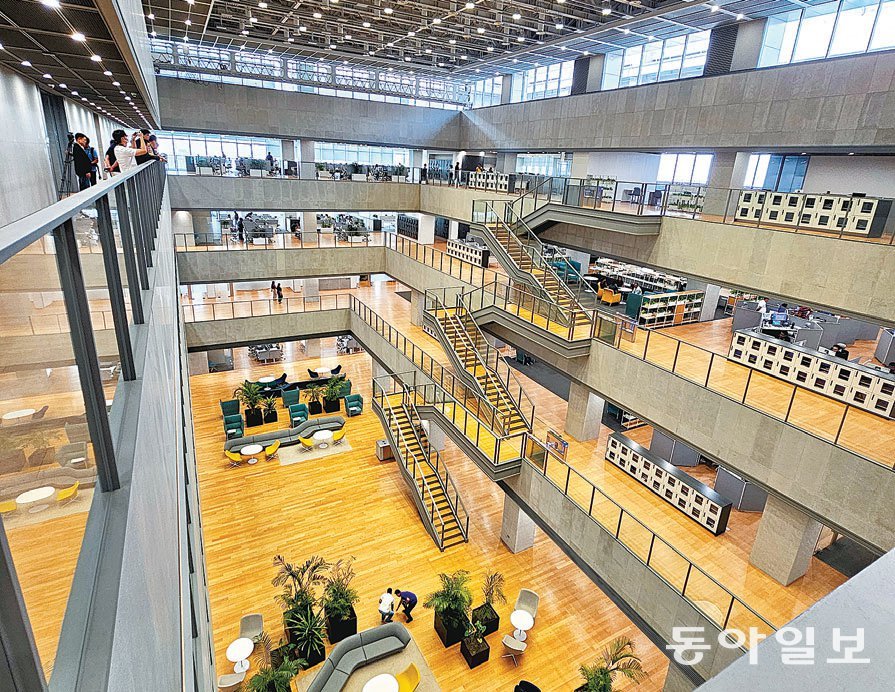
![[단독]올해 서울 입주아파트 18곳 중 16곳 유해물질 기준치 초과 [단독]올해 서울 입주아파트 18곳 중 16곳 유해물질 기준치 초과](https://dimg.donga.com/a/102/54/90/1/wps/ECONOMY/FEED/BIZN_REALESTATE/130326015.2.thumb.jpg)